Régions de données pour Clockify
Avec les régions de données, les utilisateurs de Clockify peuvent choisir la région spécifique où leurs données d’espace de travail sont stockées.
Seul le propriétaire de l’espace de travail peut activer ou modifier la résidence des données pour un espace de travail.
Cette fonctionnalité est disponible dans les abonnements PRO et ENTERPRISE.
Le choix des régions de données (résidence) modifie principalement l’emplacement où vos données sont stockées lorsqu’elles ne sont pas utilisées. Cela ne change en rien la manière dont Clockify traite vos données, ni l’emplacement où d’autres types de données sont stockés. Si vous ne choisissez pas de région de données spécifique, les données de votre espace de travail seront stockées par défaut dans la région globale.
Régions de données #
Clockify propose des régions de données dans les pays suivants :
- USA (United States)
- EU (Allemagne)
- UK (United Kingdom)
- AU (Australie)
Comment cela fonctionne #
Données stockées dans la région choisie
Une fois la résidence des données activée, les catégories suivantes de données utilisateur seront stockées dans un centre de données situé dans la région que vous avez sélectionnée :
- Saisies de temps (tâches, projets, clients, balises)
- Données d’activité des utilisateurs (p. ex. programmes suivis automatiquement, URL)
- Détails des factures et documents financiers associés
- Configurations de l’espace de travail spécifiques à vos données
- Index de recherche des données de votre espace de travail
Données stockées en dehors de la région choisie
Certaines catégories de données peuvent être stockées dans des régions situées en dehors de la région de données sélectionnée dans votre compte CAKE.com, à des fins opérationnelles comme :
- Profils des membres Clockify (informations de base sur le compte utilisateur : email, nom, photo de profil)
- Détails sur l’organisation/l’espace de travail (nom de l’organisation, statut, informations sur les membres)
- Données utilisées pour les mesures internes (p. ex. nombre de sièges, utilisation)
- Journaux et analyses pour la qualité du service
- Identifiants générés par le système (p. ex. espace de travail, kiosque)
Se connecter à l’espace de travail sur la région #
Lorsque vous vous connectez à Clockify, tous vos espaces de travail, y compris ceux hébergés sur la région, apparaissent dans votre liste d’espaces de travail.
Pour accéder à un espace de travail sur la région, cliquez sur son nom et vous serez redirigé vers celui-ci.
Changer de région #
Vous pouvez modifier la région d’hébergement des données pour votre espace de travail :
- Accédez aux paramètres de l'espace de travail
- Choisissez l’onglet Authentification
- Cliquez sur Changer de région dans la section Région des données
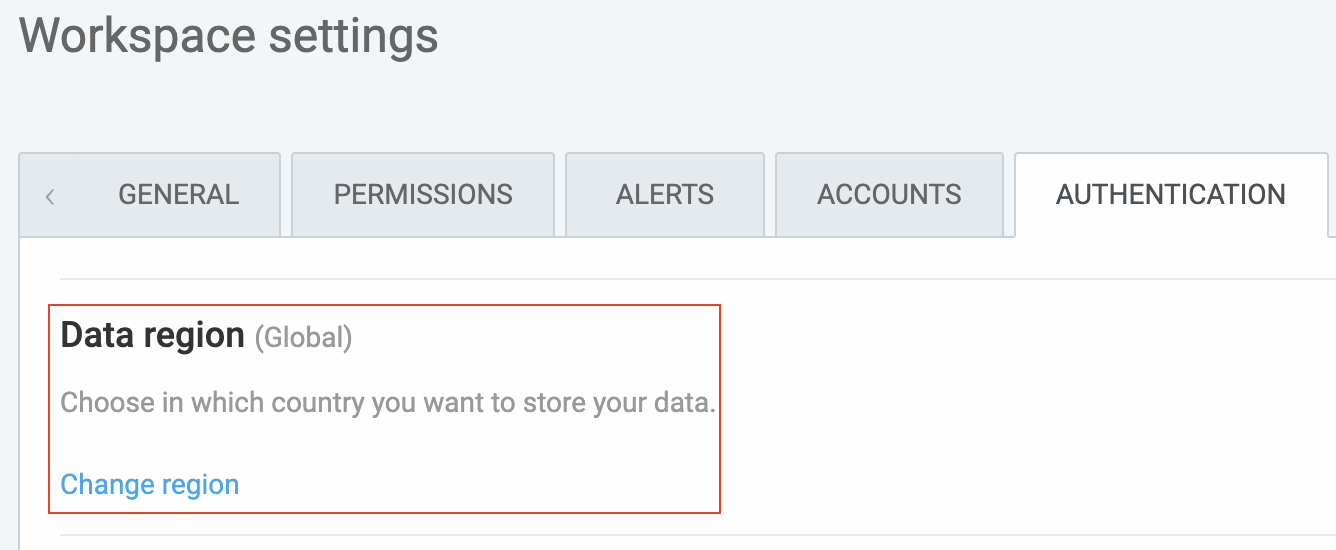
- Choisissez la région dans le menu déroulant
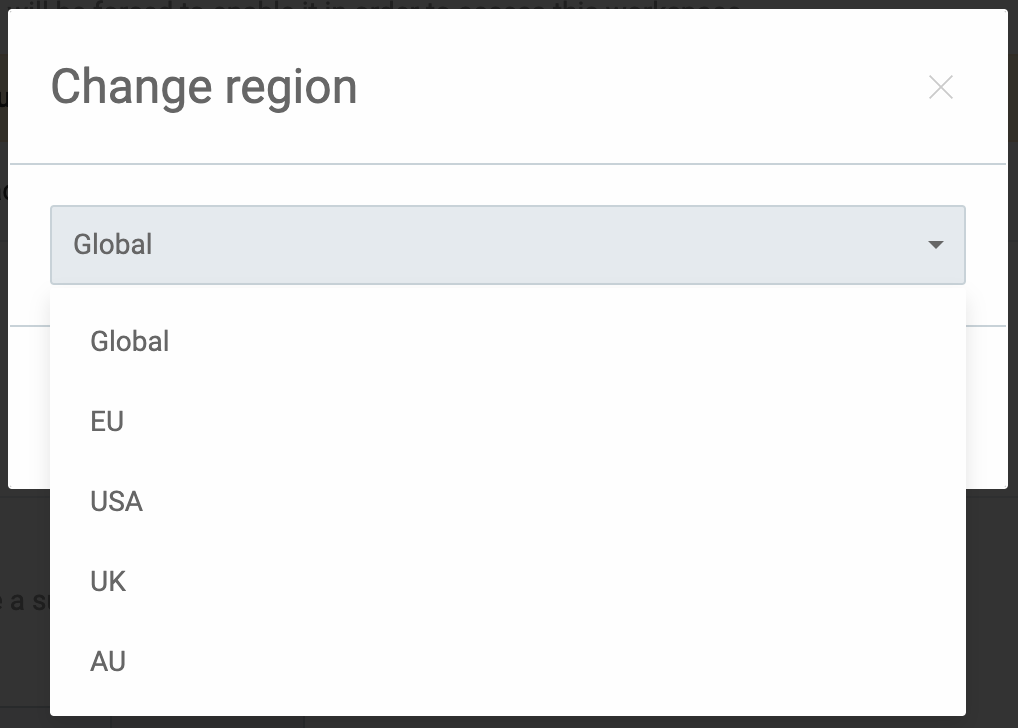
Vous serez informé de ce que le changement de région de données peut affecter. Cliquez sur Continuer et Démarrer le transfert de données pour lancer le processus.
Si toutes les conditions pour le changement de région sont remplies, le transfert commencera.
Pendant le transfert de données, vous et tous les utilisateurs de l’espace de travail serez déconnectés et ne pourrez plus accéder à l’espace de travail. Le transfert peut durer jusqu’à 12 heures.
Transfert de données de l'espace de travail #
Tous les utilisateurs actifs de l’espace de travail seront informés du début du transfert, de sa fin et de son échec. Si le transfert a échoué, l’espace de travail reste sur le même serveur.
Pendant le transfert:
- L’espace de travail est verrouillé et indisponible (si vous êtes membre d’un autre espace de travail, vous pouvez y accéder)
- Tous les modules complémentaires installés sont automatiquement désinstallés
- Les opérations API sont verrouillées
Une copie de sauvegarde de votre espace de travail transféré reste dans la région source pendant 7 jours. Cette sauvegarde est verrouillée et sera supprimée après cette période.
Le transfert ne sera pas effectué si un utilisateur de votre espace de travail possède déjà un compte sur le serveur de la région de destination.
Transferts de données globaux vs régionaux #
- Les propriétaires peuvent transférer des données de serveurs globaux à des serveurs régionaux
- Les transferts d’un serveur régional vers un serveur global ne sont pas possibles
- Si vous préférez héberger vos données sur un serveur régional, vous pouvez suivre les instructions mentionnées ci-dessus
- Quel que soit votre emplacement, lors de la création de votre espace de travail, vos données seront hébergées par défaut sur un serveur global
- Bien que vous ne puissiez pas passer d’un serveur régional à un serveur global, vous pouvez choisir de transférer vos données d’un serveur régional à un autre (p. ex. de l’UE vers l’Australie)
Résidence des données et API #
Si les données de votre espace de travail sont hébergées sur un serveur régional, vous devez utiliser une URL spécifique à la région pour vos appels API afin de vous assurer que les requêtes parviennent à la bonne destination.
| API globale – URL de base | API régionale – URL de base |
| https://clockify.me/api/v1/ | EU : https://euc1.clockify.me/api/v1/ |
| USA : https://use2.clockify.me/api/v1/ | |
| UK : https://euw2.clockify.me/api/v1/ | |
| AU : https://apse2.clockify.me/api/v1/ |
Pour obtenir des données provenant de l’espace de travail dans la région UE, utilisez https://euc1.clockify.me/api/v1/get/workspaces au lieu de l’adresse par défaut https://clockify.me/api/v1/get/workspaces.
Si vous créez un sous-domaine personnalisé sur un serveur régional, l’URL API suivra le format [subdomainname.clockify.me].
Par exemple https://subdomainname.clockify.me/api/v1/get/workspaces.
Après un transfert régional, de nouvelles clés API sont générées. Ainsi, vos requêtes API sont correctement acheminées vers votre nouvelle région de données.